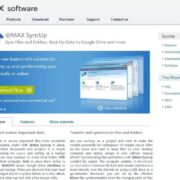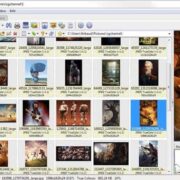Εσείς παίρνετε συχνά αντίγραφα ασφαλείας;
Καθίσατε με τις ώρες και φτιάξατε μια ωραία παρουσίαση. Ή ακόμη, αν είστε επαγγελματίας, βγάλατε κάποια τιμολόγια και μετά από ώρες δουλειάς βγάλατε κι εκείνα τα πολυπόθητα στατιστικά.
Και με μεγάλη σας χαρά που τα καταφέρατε, πάτε για ύπνο.
Και ξεκινάει η νέα σας μέρα…
Αρχικά πατάτε το κουμπί ν’ ανοίξει ο υπολογιστής σας και ξαφνικά αντιλαμβάνεστε ότι δεν ξεκινάει και σας βγάζει κάτι ακαταλαβίστικα πράγματα στην οθόνη σας.
Μια τρέλα σας έρχεται. Ελάτε…ομολογήστε το.
Τον σκουντάτε, του μιλάτε γλυκά, τον κλείνετε, τον ξανανάβετε και μετά από 5-6 προσπάθειες τον πάτε στον τεχνικό.
Του τονίζετε μάλιστα να μην πειράξει τα αρχεία σας, γιατί είναι πολύτιμα.
Δυστυχώς όμως έρχεται η απάντηση από τον τεχνικό.
Κράσαρε ο δίσκος (ή χτύπησε, ή είναι off, ή δεν δουλεύει). Όπως και να το πει ο έρμος ένα είναι το σίγουρο: ΟΤΙ ΧΑΣΑΤΕ ΤΑ ΔΕΔΟΜΕΝΑ ΣΑΣ.
Γιατί οι σκληροί δίσκοι χαλάνε! (Βλέπε ακόμη προστασία των δεδομένων σας)
Υπάρχουν χρήστες που δεν έχουν πάρει ποτέ αντίγραφα ασφαλείας ακόμη και μετά από 6-7 χρόνια χρήσης του υπολογιστή τους. ΕΓΚΛΗΜΑΤΙΚΟ.
Όμως, μη σας ξεγελάει η σιγουριά ότι ανοίγει κάθε πρωί ο υπολογιστή σας. Μια μέρα τελειώνει αυτή η σιγουριά και βλέπετε κατάματα την πικρή αλήθεια.
ΝΑΙ, ΧΑΣΑΤΕ ΟΛΑ ΤΑ ΑΡΧΕΙΑ ΣΑΣ.
Ας δούμε λοιπόν, τι μπορούμε να κάνουμε από εδώ και πέρα για να μην συμβεί ποτέ αυτό.
Πρώτον, εφοδιάστε το γραφείο σας με μπόλικα CD ή DVD και γράψτε όλα τα δεδομένα σας σε αυτά, με ένα πρόγραμμα αντιγραφής CD όπως το nero.
Αν δεν το έχετε, μπορείτε να ακολουθήσετε τις παρακάτω οδηγίες:
- Βάζετε το cd στο Drive.
- Ανοίξτε το εικονίδιο «Ο υπολογιστής μου» και μετά ανοίξτε το εικονίδιο του CD.
- Αν δείτε μια άδεια περιοχή, ησυχάστε.:-). Σύρετε κάθε αρχείο μέσα σ’ αυτήν την άδεια περιοχή. Μπορείτε εναλλακτικά να κάνετε αντιγραφή το αρχείο και επικόλληση στην λευκή περιοχή του CD.
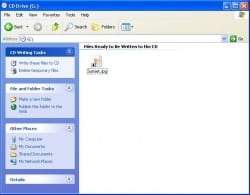 Προσοχή! Mην παρασύρεστε και το παραγεμίσετε. Δείτε επάνω στο cd πόσα δεδομένα χωράνε (σε MB ή GB).
Προσοχή! Mην παρασύρεστε και το παραγεμίσετε. Δείτε επάνω στο cd πόσα δεδομένα χωράνε (σε MB ή GB). - Θα παρατηρήσετε κάτω δεξιά στα εικονίδια ότι εμφανίστηκε ένα Balloon που λέει ότι έχετε αρχεία προς εγγραφή (Έχετε υπόψιν ότι μπορεί να μην εμφανιστεί σε εσάς το Balloon).
- Στην περιοχή που γεμίζετε τα αρχεία, στα αριστερά, υπάρχει ένα Menu. Εκεί υπάρχει επιλογή «εγγραφή» των αρχείων. Πατήστε το για να ολοκληρώσετε την εγγραφή σας.
Εναλλακτικά, μπορείτε να τα γράψετε σε ένα usb stick (ναι, το φλασάκι!)
Μην το παραμελήσετε. Είναι πολύ σοβαρή αυτή η εργασία!
Αν για οποιονδήποτε λόγο αντιμετωπίζετε πρόβλημα με τον υπολογιστή σας, έχουμε τη λύση! Επισκεφτείτε την ιστοσελίδα μας Action Computers και θα βρείτε την τεχνική υποστήριξη που αναζητάτε, για οποιοδήποτε θέμα προκύψει.
Διαβάστε ακόμη: Διαγραφή άχρηστων αρχείων